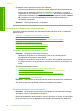User instructions
6. Включете обратно захранващия кабел, след което включете продукта.
7. Опитайте да печатате отново.
Причина: Ролките са мръсни и трябва да се почистят.
Ако това не разреши проблема, опитайте следващото решение.
Решение 4: Свързване с поддръжката на HP за помощ
Решение: Ако сте изпълнили всички стъпки от предишните раздели и все още
имате някакъв проблем, се свържете с поддръжката на HP за помощ.
Отидете на:
www.hp.com/support.
Ако получите указание за това, изберете вашата страна/регион, а след това
щракнете върху Contact HP (Свържете се с HP) за техническа поддръжка.
Причина: Може да ви е необходима помощ за настройка на продукта и
софтуера с цел правилно функциониране.
Ръбовете на текста са грапави
Опитайте следните решения за отстраняване на проблема. Решенията са
подредени, така че на първо място са тези с най-голяма вероятност за
отстраняване на проблема. Ако първото решение не отстрани проблема, опитайте
да изпълните останалите решения, докато проблемът бъде разрешен успешно.
•
Решение 1: Използване на шрифта TrueType или OpenType
•
Решение 2: Подравняване на печатащите касети
Решение 1: Използване на шрифта TrueType или OpenType
Решение: Използвайте шрифтове с формат TrueType или OpenType, за да сте
сигурни, че продуктът ще отпечата гладки шрифтове. При избор на шрифт
потърсете иконата на TrueType или OpenType.
Икона на TrueType
Икона на OpenType
Причина: Шрифтът е с размер по избор.
Отстраняване на неизправности при качество на печат 125
Отстраняване на неизправности